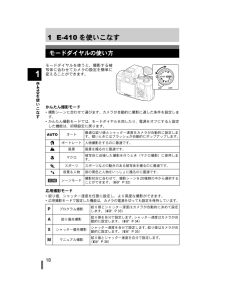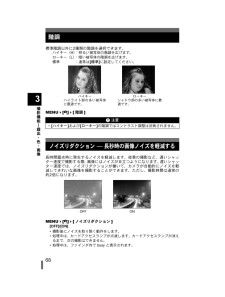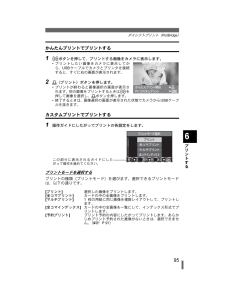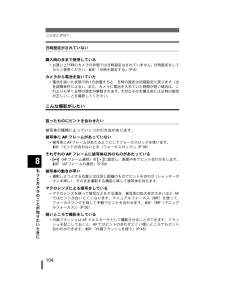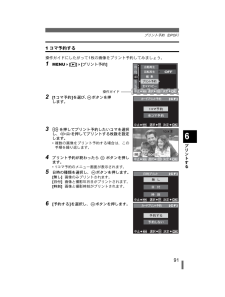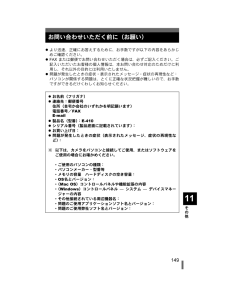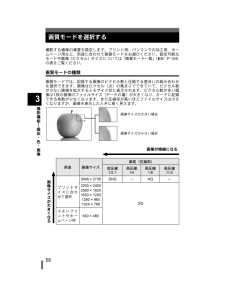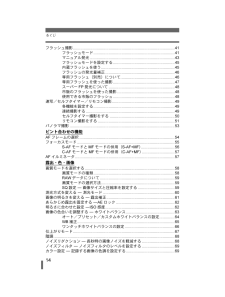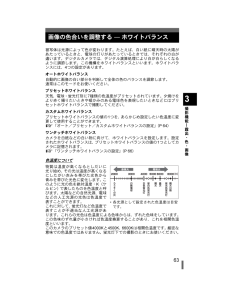Q&A
取扱説明書・マニュアル (文書検索対応分のみ)
"種類"3 件の検索結果
"種類"10 - 20 件目を表示
全般
質問者が納得現行のデジタル1眼レフはどれも高性能で好みの問題程度になります。まず、埃対策については全てのメーカーにあります。オリンパスとソニーだけではありません。ただ特許の関係からかオリンパスがとくに優れてるらしいです。埃対策ならオリンパスですが他のメーカーでも十分です。手振れ補正が内蔵されているのはオリンパスとソニーとペンタックスです。ニコンとキャノンはレンズに補正があるものが必要です。ニコンの手振れ補正レンズにはVR、キャノンはISと名前に入ってるので確認してくださいね。レンズのラインナップについてはやはりニコンと...
6087日前view59
全般
質問者が納得正直な話、初めて一眼レフカメラを購入する人に中古はお勧めしませんし、リサイクルショップでの購入もお勧めしません。もちろんオークションもですが。一眼レフカメラというのは、通常のデジカメよりもユーザーがメンテナンスをしてあげなければならない範囲が広く、レンズの管理や、保管方法、ボディの清掃や、センサーに乗ったゴミの除去など、購入者の負担が実はそれなりにある商品と言えます。私がまず気にするのは中古の場合、どのようにそのカメラがメンテナンスされてきたか、分からないことが一番避けたい理由になります。カメラのキタムラな...
5309日前view97
全般
質問者が納得室内のお子さんの撮影で手軽なレンズなら小型軽量のズイコーデジタル 25mm F2.8(3万ほど)がお勧めですよ。少し距離が取れるならAFは少し遅めですが描写力の高いズイコーデジタル ED 50mm F2.0 Macroも良いですね。赤ちゃんの手足や顔のパーツのアップも撮れるので良いですよ。ズームならお考えのようにズイコーデジタル 14-54mm F2.8-3.5 IIが性能も良く使い易いと思います。少々扱い難い面も有りますがシグマ30mm F1.4 EX DC HSMもお子さん撮りに使ってる人が多いですが近...
5510日前view510
181E-410を使いこなす1 E-410を使いこなすモードダイヤルを使うと、撮影する被写体に合わせてカメラの設定を簡単に変えることができます。かんたん撮影モード*撮影シーンに合わせて選びます。カメラが自動的に撮影に適した条件を設定します。*かんたん撮影モードでは、モードダイヤルを回したり、電源をオフにすると設定した機能は、初期設定に戻ります。応用撮影モード*絞り値、シャッター速度を任意に設定し、より高度な撮影ができます。*応用撮影モードで設定した機能は、カメラの電源を切っても設定を保持しています。モードダイヤルの使い方AUTOオート最適な絞り値とシャッター速度を カメラが自動的に設定します。暗いときにはフラッシュが自動的にポップアップします。iポートレート 人物撮影をするのに最適です。l風景 風景を撮るのに最適です。&マクロ被写体に近接した撮影を行うとき(マクロ撮影)に使用します。jスポーツ スポーツなどの動きの ある被写体を撮るのに最適です。/夜景&人物 夜の景色と人物をいっ しょに撮るのに最適です。gシーンモード撮影状況に合わせて、撮影シーンを20種類の中から選択することができます。(gP32)Pプログ...
68撮影機能|露出・色・画像3階調標準階調以外に2種類の階調を選択できます。ハイキー(H):明るい被写体の階調を広げます。ローキー(L):暗い被写体の階調を広げます。標準 :通常は[標準]に設定してください。MENU6[W]6[階調]長時間露光時に発生するノイズを軽減します。夜景の撮影など、遅いシャッター速度で撮影する際、画像にはノイズが目立つようになります。遅いシャッター速度では、ノイズリダクションが働いて、カメラが自動的にノイズを軽減してきれいな画像を撮影することができます。ただし、撮影時間は通常の約2倍になります。MENU6[W]6[ノイズリダクション][OFF]/[ON]*撮影後にノイズを取り除く動作をします。*処理中は、カードアクセスランプが点滅します。カードアクセスランプが消えるまで、次の撮影はできません。*処理中は、ファインダ内で busy と表示されます。x 注意*[ハイキー]および[ローキー]の階調ではコントラスト調整は反映されません。ノイズリダクション k 長秒時の画像ノイズを軽減するハイキーハイライト部の多い被写体に最適です。ローキーシャドウ部の多い被写体に最適です。ON OFFs001...
95ダイレクトプリント( PictBridge )プリントする6かんたんプリントでプリントする1 bdボタンを押して、プリントする画像をカメラに表示します。*プリントしたい画像をカメラに表示してから、USBケーブルでカメラとプリンタを接続すると、すぐに右の画面が表示されます。2 <(プリント)ボタンを押します。*プリントが終わると画像選択の画面が表示されます。別の画像をプリントするときはbdを押して画像を選択し、<ボタンを押します。*終了するときは、画像選択の画面が表示された状態でカメラからUSBケーブルを抜きます。カスタムプリントでプリントする1 操作ガイドにしたがってプリントの各設定をします。プリントモードを選択するプリントの種類(プリントモード)を選びます。選択できるプリントモードは、以下の通りです。[プリント]選択した画像をプリントします。[全コマプリント]カードの中の全画像をプリントします。[マルチプリント]1枚の用紙に同じ画像を複数レイアウトして、プリントします。[全コマインデックス]カードの中の全画像を一覧にして、インデックス形式でプリントします。[予約プリント]プリント予約の内容にしたがってプ...
104こんなときは ?もっとカメラのことが知りたいときに8日時設定がされていない購入時のままで使用している*お買い上げ時のカメラの状態では日時設定はされていません。日時設定をしてからご使用ください。g「日時を設定する」(P8)カメラから電池を抜いていた*電池を抜いた状態で約1日放置すると、日時の設定は初期設定に戻ります(当社試験条件による)。また、カメラに電池を入れていた時間が短い場合は、これよりも早く日時の設定が解除されます。大切なものを撮る前には日時の設定が正しいことを確認してください。こんな撮影がしたい狙ったものにピントを合わせたい被写体の種類によっていくつかの方法があります。被写体にAFフレームがあっていない*被写体にAFフレームがあたるようにしてフォーカスロックを使います。g「ピントが合わないとき(フォーカスロック)」(P38)それぞれのAFフレームに被写体以外のものがあたっている*P(AFフレーム選択)をRに設定し、画面中央でピント合わせをします。g「AFフレームの選択」(P54)被写体の動きが早い*撮影しようとする位置とほぼ同じ距離のものでピントを合わせ(シャッターボタン半押し)、そのまま撮影す...
91プリント予約( DPOF )プリントする61コマ予約する操作ガイドにしたがって1枚の画像をプリント予約してみましょう。1 MENU6[q]6[プリント予約]2 [1コマ予約]を選び、iボタンを押します。3 bdを押してプリント予約したいコマを選択し、caを押してプリントする枚数を設定します。*複数の画像をプリント予約する場合は、この手順を繰り返します。4 プリント予約が終わったらiボタンを押します。*1コマ予約のメニュー画面が表示されます。5 日時の種類を選択し、iボタンを押します。[無し]画像のみプリントされます。[日付]画像と撮影年月日がプリントされます。[時刻]画像と撮影時刻がプリントされます。6 [予約する]を選択し、iボタンを押します。操作ガイドs0013_j_00_unifie d.book Page 91 Thursday, March 1, 2007 7:46 PM
149その他11お問い合わせいただく前に(お願い) より迅速、正確にお答えするために、お手数ですが以下の内容をあらかじめご確認ください。 FAXまたは郵便でお問い合わせいただく場合は、必ずご記入ください。ご記入いただいたお客様の個人情報は、本お問い合わせ対応のためだけに利用し、それ以外の目的には利用いたしません。 問題が発生したときの症状・表示されたメッセージ・症状の再現性など:パソコンが関係する問題は、とくに正確な状況把握が難しいので、お手数ですができるだけくわしくお知らせください。 お名前(フリガナ) 連絡先:郵便番号住所(自宅か会社のいずれかを明記願います)電話番号/FAXE-mail 製品名(型番):E-410 シリアル番号(製品底面に記載されています): お買い上げ日: 問題が発生したときの症状(表示されたメッセージ、症状の再現性など):※ 以下は、カメラをパソコンと接続 してご使用、またはソフトウェアをご使用の場合にお確かめください。*ご使用のパソコンの種類:*パソコンメーカー・型番等*メモリの容量 ハードディスクの空き容量:*OS名とバージョン:*(Mac OS)コントロールパネルや機能拡張...
58撮影機能|露出・色・画像3画質モードを選択する撮影する画像の画質を設定します。プリント用、パソコンでの加工用、ホームページ用など、用途に合わせて画質モードをお選びください。設定可能なモードや画像(ピクセル)サイズについては「画質モード一覧」(gP 124)の表をご覧ください。画質モードの種類画質モードでは、記録する画像のピクセル数と圧縮する度合いの組み合わせを選択できます。画像はピクセル(点)の集まりでできていて、ピクセル数が少ない画像を拡大するとモザイク状に表示されます。ピクセル数が多い画像は1枚の画像のファイルサイズ(データの量)が大きくなり、カードに記録できる枚数が少なくなります。また圧縮率が高いほどファイルサイズは小さくなりますが、画像を表示したときに粗く見えます。画像が精細になる用途 画像サイズ画質(圧縮率)低圧縮1/2.7高圧縮1/4高圧縮1/8高圧縮1/12画像サイズが大きくなるプリントサイズに合わせて選択3648 * 2736 SHQkHQk3200 * 24002560 * 19201600 * 12001280 * 9601024 * 768SQ小さいプリントやホームページ用640 *...
14もくじフラッシュ撮影............................................................ ..................................41フラッシュモード.................................................... .......................41マニュアル発光............................................ ..................................43フラッシュモードを設定する.........................................................45内蔵フラッシュを使う............................................. .......................45フラッシュの発光量補正................................................................4...
63撮影機能|露出・色・画像3画像の色合いを調整するkホワイトバランス被写体は光源によって色が変わります。たとえば、白い紙に晴天時の太陽があたっているときと、電球の灯りがあたっているときでは、それぞれの白が違います。デジタルカメラでは、デジタル演算処理により白が白らしくなるように調節します。この機構をホワイトバランスといいます。ホワイトバランスには、4つの設定があります。オートホワイトバランス自動的に画像の白い部分を判断して全体の色のバランスを調節します。通常はこのモードをお使いください。プリセットホワイトバランス天気、電球・蛍光灯別に7種類の色温度がプリセットされています。夕焼けをより赤く撮りたいときや暖かみのある電球色を表現したいときなどにはプリセットホワイトバランスで撮影してください。カスタムホワイトバランスプリセットホワイトバランスの値の1つを、あらかじめ設定したい色温度に変更して使用することができます。g「オート/プリセット/カスタムホワイトバランスの設定」(P64)ワンタッチホワイトバランスカメラを白紙などの白い物に向けて、ホワイトバランスを設定します。設定されたホワイトバランスは、プリセットホワ...
22機能の設定方法1E-410を使いこなすメニューを表示して機能を設定する1 MENUボタンを押します。*液晶モニタにメニューが表示されます。2 pで機能を設定します。タブの種類W撮影に関する設定をします。X撮影に関する設定をします。q再生に関する設定をします。Y撮影機能をカスタマイズします。Zカメラを使いやすくする機能を設定します。ボタンの操作ガイドが表示されます。中止ia:MENUを押して設定を中止します。選択i/:十字ボタンのdacを押して、選択肢を選びます。表示されるマークは、以下の十字ボタンに該当します。:a :c :d :b決定if:iを押して選択肢を決定します。MENUボタンp十字ボタンiボタンタブ 現在の設定が表示されます機能タブ内の機能に移動します。 機能を選択し、各設定画面に進みます。s0013_j_00_unifie d.book Page 22 Thursday, March 1, 2007 7:46 PM
- 1